Виндовс трака задатака има врло јасну сврху. Дугме Старт отвара главни мени који води до било које локације на рачунару. Трака задатака такође садржи траку системске траке са свим пречицама до апликација које најчешће користите.

Ако сте недавно надоградили са Виндовс 10 на 11, приметили сте да је подразумевана позиција траке задатака на дну, али са централним поравнањем.
Ово је одступање од свих претходних верзија Виндовс-а и можда није нешто што волите или желите да користите. Међутим, добра вест је да Виндовс 11 даје опцију да се трака задатака поравна са леве стране.
Како померити траку задатака улево у оперативном систему Виндовс 11
Ако нисте задовољни подразумеваним положајем Виндовс 11 траке задатака, можете је лако померити на леву страну. То је невероватно једноставан процес. Све што треба да урадите је да следите ове кораке:
- Кликните десним тастером миша на празан простор на траци задатака.

- Изаберите „Подешавања траке задатака“ из менија (то је једина опција у менију.)
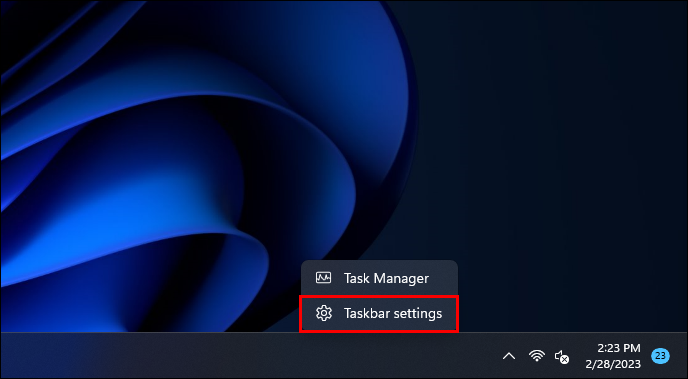
- Покренут ће се нови прозор. Померите се надоле до одељка „Понашање на траци задатака“.
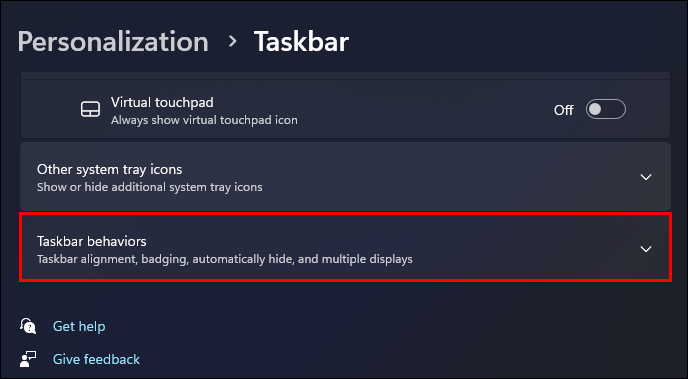
- Проширите одељак и изаберите опцију „Поравнање траке задатака“.
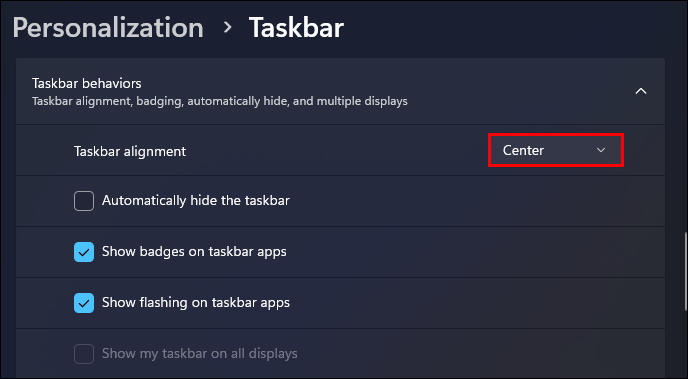
- Изаберите „Лево“ из менија.

Ваша трака задатака ће се аутоматски померити од центра улево.
Имајте на уму да можете подесити положај траке са алаткама тако што ћете проћи кроз „Подешавања“ из менија Старт. Ево како:
- Идите на мени Старт и изаберите „Подешавања“.
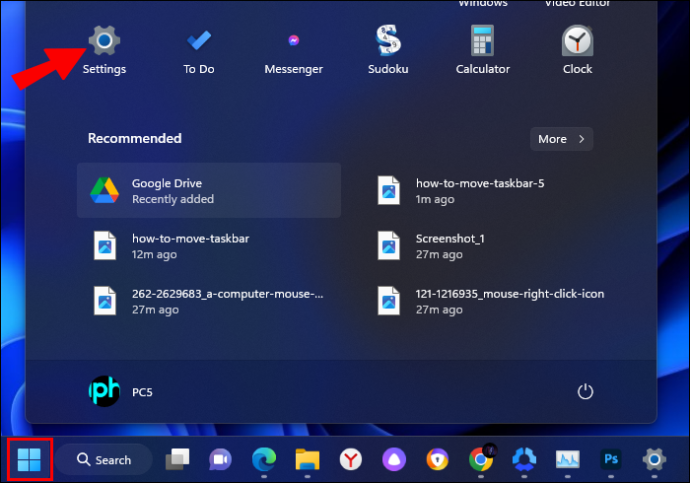
- Изаберите „Персонализација“ у окну са леве стране.
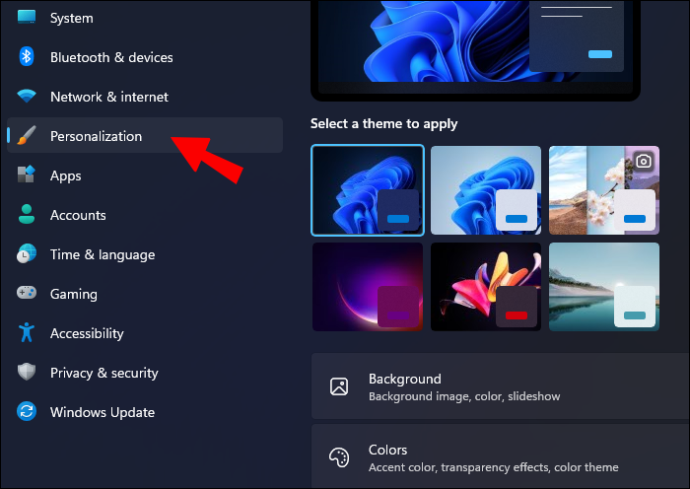
- Кликните на „Екран траке задатака“.
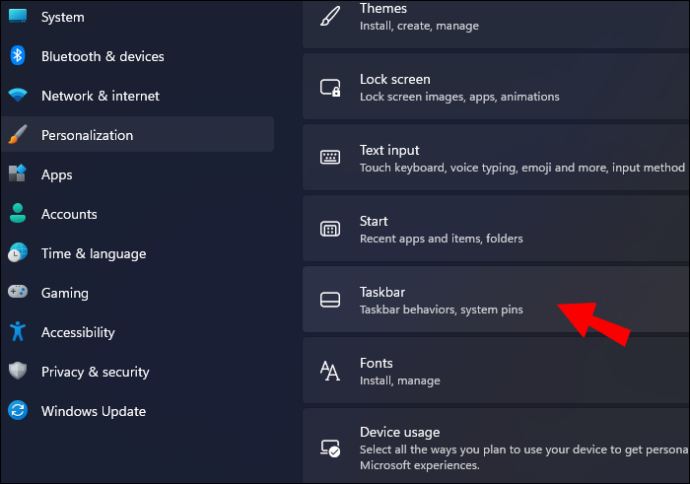
- Изаберите „Понашање траке задатака“, а затим „Поравнање траке задатака“.
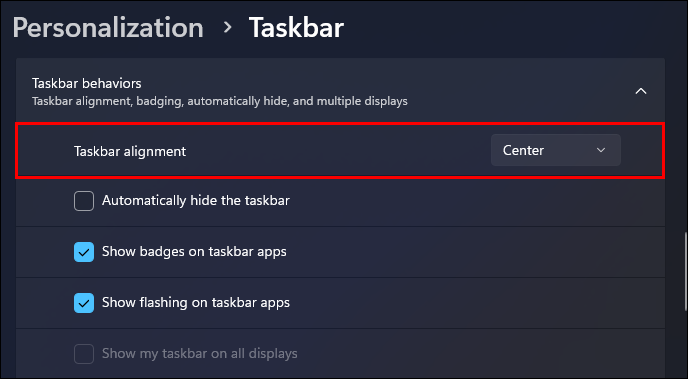
- Изаберите „Лево“ и изађите из „Подешавања“.

Опет, трака задатака ће се одмах померити и можете наставити да је користите као и обично. Имајте на уму да увек можете да поништите ову поставку тако што ћете изабрати „Центар“ уместо „Лево“ из „Понашања на траци задатака“.
Како сакрити траку задатака у оперативном систему Виндовс 11
Чак и ако сте поставили траку задатака тамо где желите да буде, можда нећете желети да је користите све време. Ако желите да видите траку задатака само када морате да кликнете на њу, најбоље је да је сакријете.
Трака задатака ће и даље бити ту, али ће остати „невидљива“. Појавиће се са дна екрана када пређете курсором преко њега или притиснете тастер Вин на тастатури.
Ово може бити згодно решење ако користите лаптоп са мањим екраном и потребан вам је сав простор на радној површини који можете добити.
Можете ли ип забранити неслогу
Ево како можете сакрити траку задатака у оперативном систему Виндовс 11:
- Померите курсор до празног простора на траци задатака и кликните десним тастером миша.

- Изаберите „Подешавања траке задатака“.
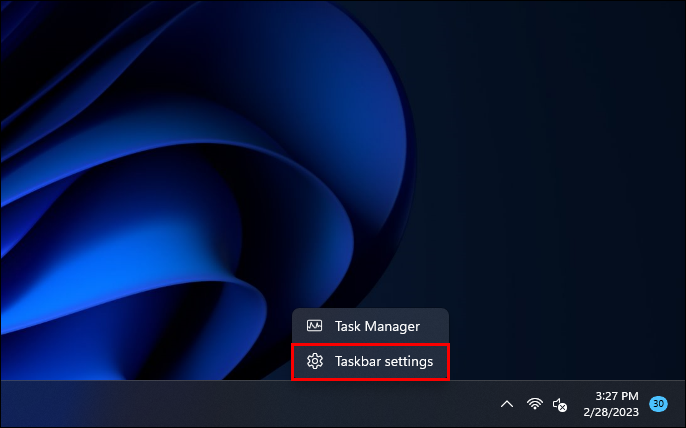
- У одељку „Понашање траке задатака“ означите поље за потврду „Аутоматски сакријте траку задатака“.
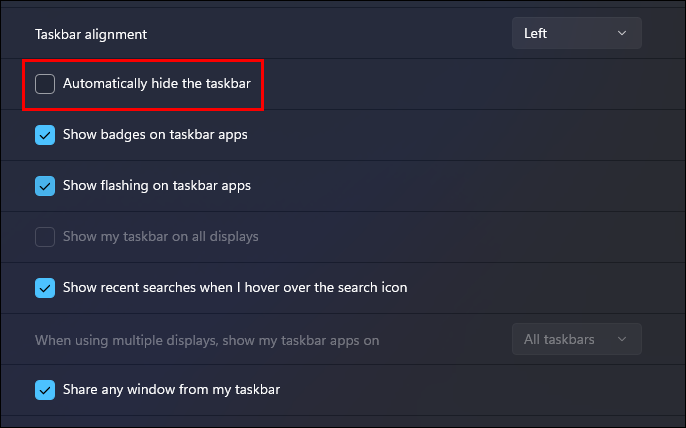
Простор на радној површини ће се проширити како трака задатака буде скривена. Ако одлучите да ова функција више није потребна, једноставно поништите избор у пољу за потврду „Аутоматски сакриј траку задатака“.
Како закачити апликације на траци задатака у Виндовс 11
Добро организована радна површина нуди многе предности. Осим што вам је лакше пронаћи оно што тражите, то може позитивно утицати на укупну продуктивност.
Одабиром које Виндовс 11 апликације желите да закачите на траку задатака можете уштедети време и учинити вас ефикаснијим. Ево како да закачите апликацију на траку задатака у оперативном систему Виндовс 11:
- Кликните на дугме Старт и изаберите опцију „Све апликације“.
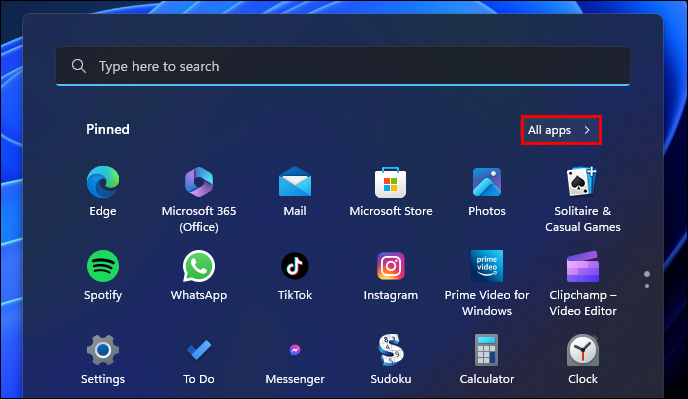
- Кликните десним тастером миша на апликацију коју желите да закачите.
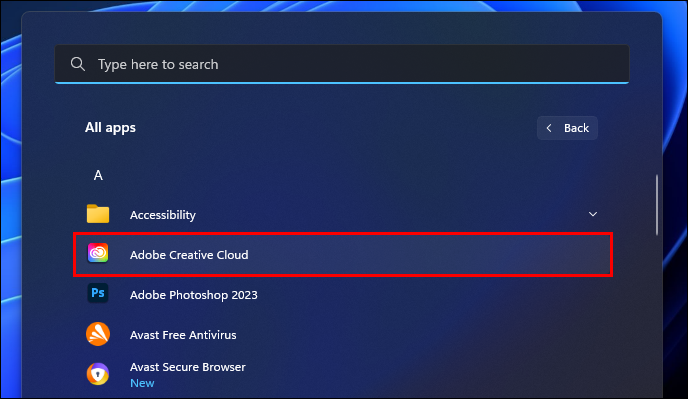
- Изаберите „Закачи на траку задатака“ из менија.
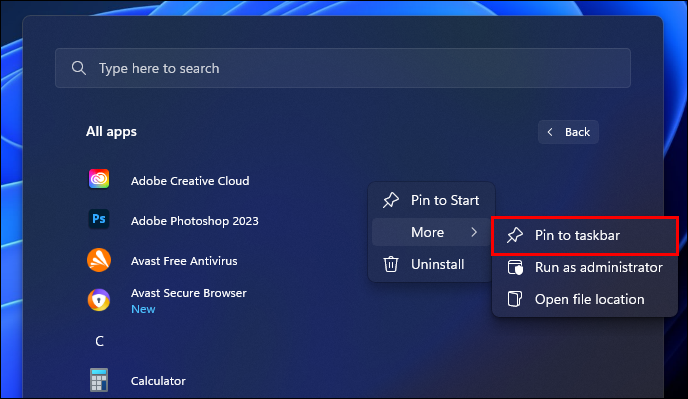
Алтернативно, можете да кликнете десним тастером миша на пречицу на радној површини апликације и изаберете „Закачи на траку задатака“. У сваком случају. Закачена апликација ће се одмах појавити на траци задатака и можете је брзо покренути.
Додатна често постављана питања
Можете ли да померите траку задатака удесно у оперативном систему Виндовс 11?
Брзи одговор је не, не можете. Опет, ово би могло бити донекле збуњујуће за нове кориснике оперативног система Виндовс 11, посебно ако су користили Виндовс 10.
Програмери су ревидирали траку задатака у најновијој верзији оперативног система Виндовс. У том процесу су уклонили опцију да померају Виндовс траку задатака на врху екрана или да је постављају хоризонтално на леву или десну страну.
У оперативном систему Виндовс 11 трака задатака може бити на дну екрана. Можете променити само поравнање од центра према лево и обрнуто.
Можете ли да преуредите закачене апликације на траци задатака у оперативном систему Виндовс 11?
Да можете. Иако су промене на траци задатака у оперативном систему Виндовс 11 значајне, ова једноставна опција је остала. Можете кликнути и превући било коју апликацију са траке задатака и преуредити је по жељи.
Можете ли да промените боју траке задатака у оперативном систему Виндовс 11?
Заиста, можете. Ове опције се налазе у одељку „Персонализација“ у главном менију „Подешавања“. Одатле следите ова два корака:
1. Померите се надоле док не пронађете плочицу „Боје“ и изаберите опцију „Боја акцента“.
2. Означите поље „Прикажи боју акцента на Старту и траци задатака“.
Ако то урадите, трака задатака ће се прилагодити боји ваше Виндовс 11 теме.
Лако управљање Виндовс 11 траком задатака
Померање траке задатака на левој страни у оперативном систему Виндовс 11 је једноставан процес. Постоје само две опције поравнања траке задатака, барем за сада.
Међутим, можете користити друга подешавања траке задатака и осигурати да она ради у вашу корист. Одабир апликација које ће се закачити на траку задатака и како их распоредити је важан подухват за сваког корисника Виндовс-а.
Али такође, можете сакрити траку задатака ако вам треба више простора на радној површини и променити њену боју за више прилагођавања.
Да је било која опција доступна, где бисте поставили Виндовс 11 траку задатака? Обавестите нас у одељку за коментаре испод.









